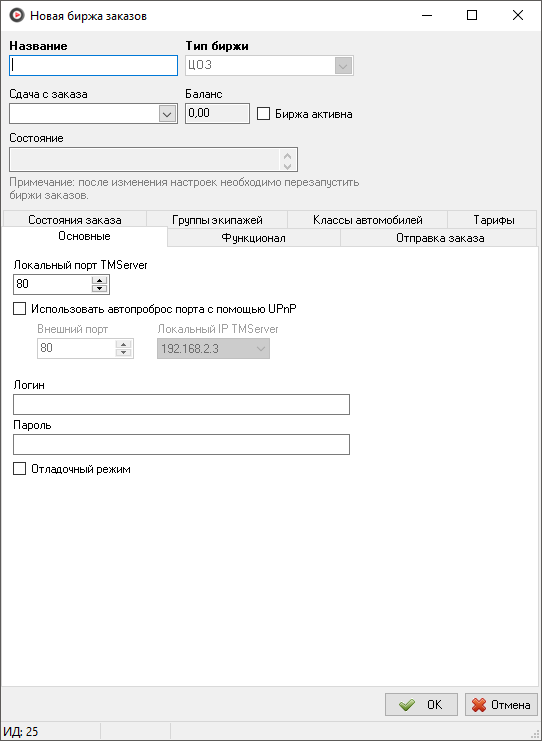Справочник "Биржи заказов" — различия между версиями
Материал из TaxiMaster
| Строка 22: | Строка 22: | ||
# Во вкладке {{tab|Состояния заказа}} нужно задать те состояния, которые будут применяться для заказов, взятых из биржи. | # Во вкладке {{tab|Состояния заказа}} нужно задать те состояния, которые будут применяться для заказов, взятых из биржи. | ||
## В группе полей {{окно|Собственный заказ, отправленный на биржу}} задайте такие состояния, соответствующие обычным [[Справочник «Состояния заказа»|состояниям заказа]], которые будут устанавливаться в случае, если ваша фирма передаст собственный заказ на биржу. | ## В группе полей {{окно|Собственный заказ, отправленный на биржу}} задайте такие состояния, соответствующие обычным [[Справочник «Состояния заказа»|состояниям заказа]], которые будут устанавливаться в случае, если ваша фирма передаст собственный заказ на биржу. | ||
| − | ## В группе | + | ## В группе полей {{окно|Заказ, принятый с биржи}} обозначьте такие состояния, соответствующие обычным [[Справочник «Состояния заказа»|состояниям заказа]], которые будут устанавливаться в том случае, если вы взяли заказ на выполнения с биржи. |
##* [[Изображение:Состояния заказов в карточке биржи заказов.png]] | ##* [[Изображение:Состояния заказов в карточке биржи заказов.png]] | ||
# Во вкладке {{tab|Тарифы}} нужно задать тариф, по которому будет происходить расчет заказа службой-исполнителем. Обратите внимание, что для единообразия расчетов был принят единый шаблон тарифа, по которому будет рассчитываться итоговая сумма заказа. Шаблон расположен в данной вкладке, и, ориентируясь на него, вы заполните поля, устанавливая в них необходимые значения. Под каждой буквой задайте соответствующее значение. Расшифровка букв находится в шаблоне. Вам будет необходимо привести каждый свой тариф к данной форме. В примере расчет будет происходить, исходя из следующих значений: | # Во вкладке {{tab|Тарифы}} нужно задать тариф, по которому будет происходить расчет заказа службой-исполнителем. Обратите внимание, что для единообразия расчетов был принят единый шаблон тарифа, по которому будет рассчитываться итоговая сумма заказа. Шаблон расположен в данной вкладке, и, ориентируясь на него, вы заполните поля, устанавливая в них необходимые значения. Под каждой буквой задайте соответствующее значение. Расшифровка букв находится в шаблоне. Вам будет необходимо привести каждый свой тариф к данной форме. В примере расчет будет происходить, исходя из следующих значений: | ||
| Строка 32: | Строка 32: | ||
#* [[Изображение:Вкладка Тарифы в карточке биржи заказов.png]] | #* [[Изображение:Вкладка Тарифы в карточке биржи заказов.png]] | ||
# После заполнения всех обязательных полей нажмите кнопку {{кнопка|ОК}}. | # После заполнения всех обязательных полей нажмите кнопку {{кнопка|ОК}}. | ||
| + | |||
| + | О том, как принять или передать заказ на биржу, читайте в [[Центр обмена заказами#Как принять заказ с биржи?|соответствующем разделе документации]]. | ||
{{Справочник}} | {{Справочник}} | ||
[[Категория:ТМ2]] | [[Категория:ТМ2]] | ||
Версия 12:11, 29 февраля 2012
Файл:Биржи заказов.png
Справочник "Биржи заказов"
Справочник "Биржи заказов" - справочник, в котором хранится перечень бирж заказов, зарегистрированных в вашей службе такси.
Биржа заказов - это система, которая позволяет осуществлять взаимовыгодный обмен заказами между сторонними службами такси.
Реализацией биржи является центр обмена заказами, через который происходит оборот и распределение заказов между службами такси. Чтобы начать работу с биржей заказов, вам будет необходимо пройти процедуру регистрации, а также задать настройки службы такси на портале центра обмена.
Подробнее об интеграции и работе с центром обмена заказами читайте здесь.
Добавление новой биржи
Чтобы добавить новую биржу заказов, выполните следующие действия:
- В справочнике «Биржи заказов» нажмите кнопку Добавить или клавишу Insert, после чего перед вами откроется карточка новой биржи.
- В поле Наименование введите название новой биржи заказов.
- В поле Тип биржи из выпадающего списка выберите "Центр обмена заказами" - именно с помощью него будет происходить распределение заказов.
- Установите флажок
 Биржа активна для того, чтобы запустить ее в действие.
Биржа активна для того, чтобы запустить ее в действие. - Во вкладке Основные содержится набор полей, которые регулируют общие настройки биржи заказов. Заполните их соответствующей информацией:
- В поле Хост введите адрес центра обмена заказами: orderexchange.taximaster.ru.
- В поле Порт укажите номер порта подключения к хостингу.
- В полях Логин и Пароль введите ваши учетные данные о регистрации на портале центра обмена заказами.
- В поле Город обозначьте город, в котором будет работать ваша биржа.
- Во вкладке Состояния заказа нужно задать те состояния, которые будут применяться для заказов, взятых из биржи.
- В группе полей "Собственный заказ, отправленный на биржу" задайте такие состояния, соответствующие обычным состояниям заказа, которые будут устанавливаться в случае, если ваша фирма передаст собственный заказ на биржу.
- В группе полей "Заказ, принятый с биржи" обозначьте такие состояния, соответствующие обычным состояниям заказа, которые будут устанавливаться в том случае, если вы взяли заказ на выполнения с биржи.
- Во вкладке Тарифы нужно задать тариф, по которому будет происходить расчет заказа службой-исполнителем. Обратите внимание, что для единообразия расчетов был принят единый шаблон тарифа, по которому будет рассчитываться итоговая сумма заказа. Шаблон расположен в данной вкладке, и, ориентируясь на него, вы заполните поля, устанавливая в них необходимые значения. Под каждой буквой задайте соответствующее значение. Расшифровка букв находится в шаблоне. Вам будет необходимо привести каждый свой тариф к данной форме. В примере расчет будет происходить, исходя из следующих значений:
- По городу: первые 10 км - 50 рублей, далее 30 рублей
- За городом: первые первые 10 км - 60 рублей, далее - 35 рублей
- По времени: первые 15 минут - 20 рублей, далее - 5 рублей
- Минута ожидания - 20 рублей
- Бесплатное время ожидания - 10 минут
- Файл:Вкладка Тарифы в карточке биржи заказов.png
- После заполнения всех обязательных полей нажмите кнопку ОК.
О том, как принять или передать заказ на биржу, читайте в соответствующем разделе документации.